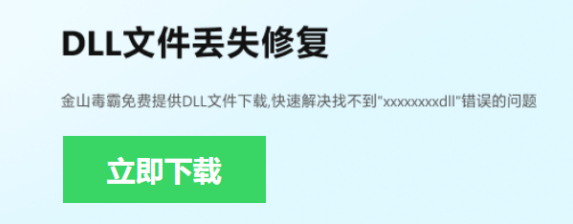一、什么是 DLL 文件?

DLL(Dynamic Link Library)文件即动态链接库文件,是一种可以被多个程序共享的代码和数据资源,能减少内存占用、提高程序运行效率。
DLL 文件,全称为动态链接库文件,是 Windows 操作系统中一种非常重要的软件文件类型。与完整的可执行文件(如.exe 文件)不同,许多应用程序实际上是由多个相对独立的 DLL 文件组成的。这些 DLL 文件被放置在系统中,当某个程序需要执行特定的功能时,它会调用相应的 DLL 文件。因此,DLL 文件可以被视为应用程序的扩展或组件。
DLL 文件在 Windows 系统中扮演着至关重要的角色,其主要作用包括:
节约空间:DLL 文件在运行时可以显著节约应用程序所需的磁盘和内存空间。由于多个应用程序可以共享同一个 DLL 文件,因此避免了在每个应用程序中都重复存储相同的代码和数据。这种共享机制大大减少了程序的整体内存占用。
模块化与共享库:DLL 提供了模块化这样的共享库的普通好处。模块化允许开发者将复杂的程序分解成多个相对独立的模块,每个模块都可以作为一个单独的 DLL 文件存在。这样,当需要更新或修改程序中的某个功能时,只需要更改相应的 DLL 文件,而无需重新编译整个程序。
二、缺少 DLL 文件的原因

系统文件损坏,如病毒、木马等导致。
当系统遭受病毒、木马攻击或其他原因导致系统文件损坏时,可能会影响到 DLL 文件的正常运行。例如,恶意软件可能会篡改、删除或感染 DLL 文件,使得相关程序在调用这些文件时出现问题。
软件不完整,下载或安装过程出错。
下载的软件可能不完整,或者在安装过程中出现错误,这可能导致部分 DLL 文件丢失。比如在网络传输过程中出现中断,导致软件包中的某些 DLL 文件未能正确下载;或者安装过程中被其他程序干扰,使得部分文件未能正确安装。
系统环境变化,如升级、换硬件。
当对系统进行升级或更换硬件时,可能会导致部分 DLL 文件无法找到或无法加载。例如,系统升级后,某些 DLL 文件的版本可能与新系统不兼容;更换硬件后,硬件驱动的变化可能影响到与硬件相关的 DLL 文件的正常运行。
DLL 文件被误删。
在使用电脑的过程中,可能不小心删除了一些 DLL 文件,导致软件无法正常运行。比如在清理硬盘空间或整理文件时,用户误将 DLL 文件当作无用文件删除。
三、缺少 DLL 文件对电脑的影响
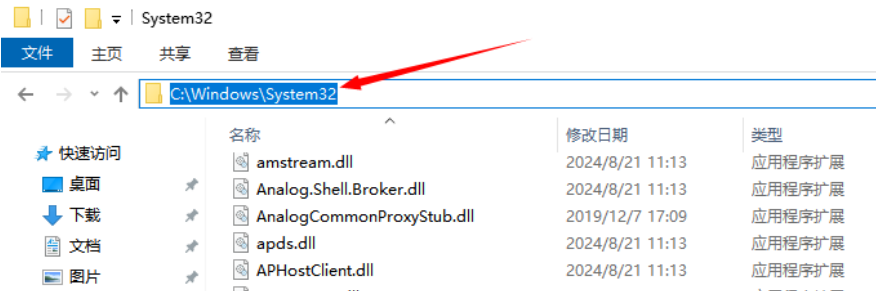
1. 软件无法正常运行,弹出错误提示。
当电脑缺少 DLL 文件时,软件往往无法正常运行,并且会弹出错误提示。这是因为 DLL 文件是软件运行所需的动态链接库文件,如果某个 DLL 文件缺失,软件可能无法启动或无法执行特定功能。例如,在尝试启动某个应用程序时,可能会突然出现一个错误弹窗,提示 “无法找到某某 DLL 文件”,导致软件无法使用。
2. 系统运行缓慢,耗费更多资源。
由于缺少 DLL 文件,系统需要花费更多的时间和资源来加载和运行程序,从而导致系统运行缓慢。系统在运行过程中,会不断尝试寻找缺失的 DLL 文件,这个过程会占用大量的系统资源,使得其他程序的运行速度受到影响。比如,打开一个软件可能需要比平时更长的时间,电脑整体的响应速度也会变慢,出现卡顿等现象。
3. 系统稳定性下降,频繁死机、蓝屏。
缺少 DLL 文件可能会导致系统出现不稳定的情况,如频繁死机、蓝屏等。这是因为某些 DLL 文件是系统所需的重要组件,如果这些文件缺失,系统在运行过程中可能会出现错误,无法正常工作。例如,在使用电脑的过程中,可能会突然出现蓝屏死机的情况,给用户带来很大的困扰。
四、解决缺少 DLL 文件的方法
1. 重启计算机
操作步骤:保存文件后选择 “关机” 并重启。当系统出现一些临时的状态异常或资源冲突时,重启计算机可以清除临时文件和内存中的残留数据,恢复系统到初始状态,有可能解决由于 DLL 文件丢失导致的程序无法运行的问题。
2. 从回收站还原
操作步骤:打开回收站,找到 DLL 文件右键还原。如果 DLL 文件被误删除,它可能存在于回收站中。通过还原回收站中的 DLL 文件,可以恢复丢失的 DLL,从而解决程序无法启动的问题。
3. 使用 DLL 修复工具
上面修复方法要求具有一定的电脑系统知识,新手和普通用户,不太适用。
小编在这里推荐:毒霸电脑医生-DLL修复工具,智能诊断、一键修复,免费。
详细操作如下:
1. 点击下载“金山毒霸-DLL修复工具”,并安装启动;
2. 点击“全面修复”一栏,等待扫描完成;

3. 点击“一键修复”,即可自动修复dll问题;

如果修复后还有问题,可以点击“联系专家”,由资深电脑问题专家“一对一”解决各类电脑故障问题。


4. 手动下载和替换 DLL 文件
确定缺失文件名称。首先,需要知道缺失的 DLL 文件的具体名称,这通常可以从错误提示中获得。
找可靠来源下载。在网上搜索缺失的 DLL 文件,并确保从可信的网站下载,例如可以从 DLL 库网站或官方资源下载。
放置在正确目录,如 C:\Windows\System32 或 C:\Windows\SysWOW64。通常情况下,DLL 文件应该放在 C:\Windows\System32 目录下,对于 64 位系统上的 32 位应用程序,可能需要放在 C:\Windows\SysWOW64 目录下。
必要时注册 DLL 文件。如果需要,可以使用 regsvr32 命令在命令提示符下注册 DLL 文件。
重启计算机。完成上述步骤后,重启计算机以确保新的 DLL 文件被正确加载。
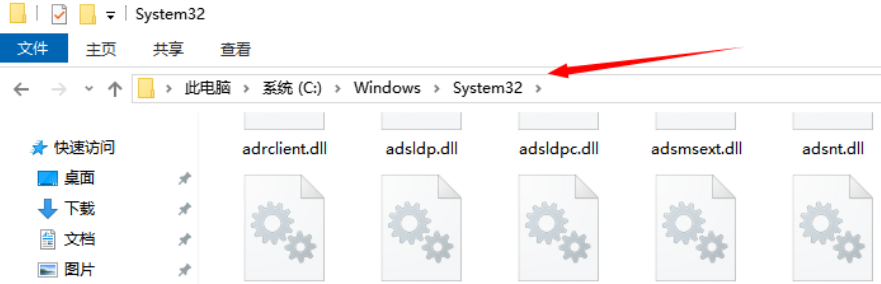
5. 更新或运行系统文件检查器(SFC)
以管理员身份运行命令提示符,输入 sfc /scannow。系统文件检查器(SFC)是 Windows 操作系统内置的实用工具,用于扫描并修复系统文件,包括缺失或损坏的 DLL 文件。操作步骤如下:
键盘按下【Win + R】键,打开运行窗口。然后输入【cmd】并且点击【OK】。
接着电脑上会出现命令提示符,输入【sfc /scannow】并按回车键。该过程可能会需要几分钟,待其完成后,重启电脑就可以了。
也可使用 DISM 修复,执行命令 DISM /Online/Cleanup-Image /RestoreHealth,然后重启。部署映像服务和管理工具(DISM)可以修复系统映像中的问题,包括 DLL 文件的损坏。在同一个命令提示符窗口中,输入以下命令:DISM /Online/Cleanup-Image /RestoreHealth,按下 “Enter” 键,DISM 工具将开始检查和修复系统映像。DISM 工具运行可能需要较长时间,完成后会显示操作结果。在 DISM 修复完成后,再次运行 sfc /scannow 以确认所有问题是否已经解决。

五、预防缺少 DLL 文件的方法
定期检查系统,用杀毒软件确保文件完整。
定期使用杀毒软件对系统进行全面扫描,可以及时发现并修复可能存在的系统文件损坏问题,包括 DLL 文件的损坏或丢失。这样能够确保系统文件的完整性,降低因 DLL 文件缺失而导致软件无法正常运行的风险。
注意软件来源,从官方或知名平台下载。
为了避免软件不完整导致 DLL 文件缺失,应尽量从官方网站或知名软件下载平台获取软件。这些渠道通常提供的软件经过严格的测试和验证,确保软件的完整性和安全性,减少因下载不完整软件而引发 DLL 文件丢失的可能性。
及时更新系统和软件。
系统和软件的更新不仅可以带来新的功能和性能优化,还可以修复已知的漏洞和问题,包括与 DLL 文件相关的问题。及时更新操作系统和软件,使其保持在最新状态,可以减少因版本不兼容导致的 DLL 文件无法找到或无法加载的情况。
避免误删 DLL 文件。
在使用电脑的过程中,要谨慎操作,避免误删 DLL 文件。在清理硬盘空间或整理文件时,要仔细确认文件的用途,不要将 DLL 文件当作无用文件删除。同时,对于一些不熟悉的文件,不要轻易进行删除操作,以免误删重要的 DLL 文件。
学会使用 DLL 修复工具。
掌握一些 DLL 修复工具的使用方法,可以在 DLL 文件出现问题时快速解决。这些工具可以快速扫描并修复电脑中的 DLL 文件问题,恢复丢失的运行库和 DirectX 文件,修复 Windows 程序和游戏中的启动问题。同时,一些工具还具有自动备份功能,在修复过程中可以防止数据丢失。